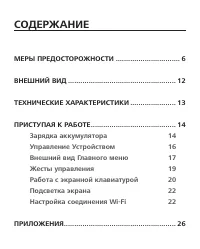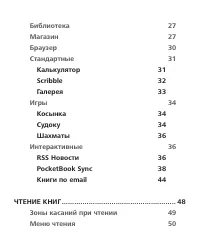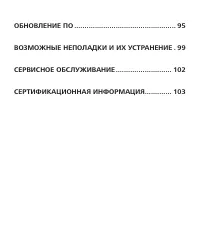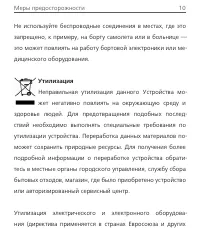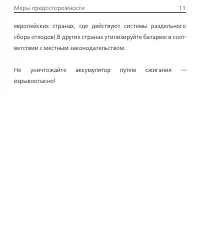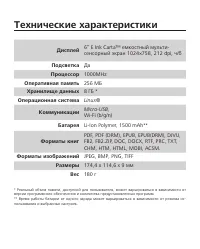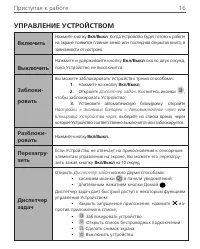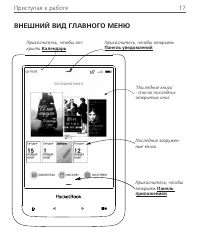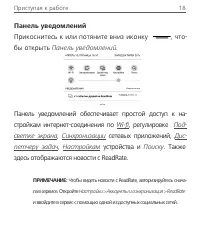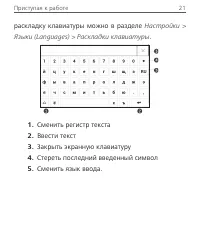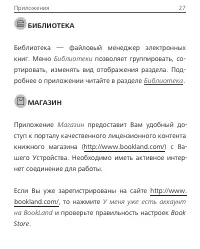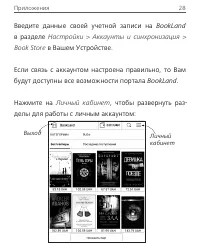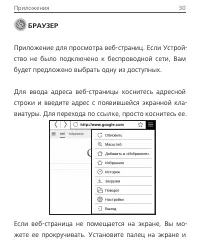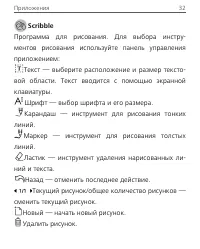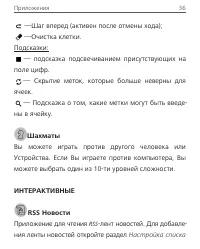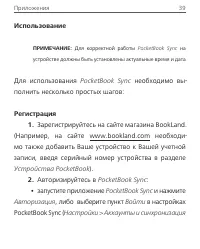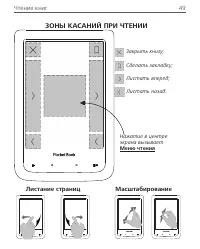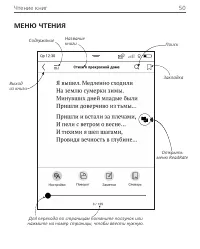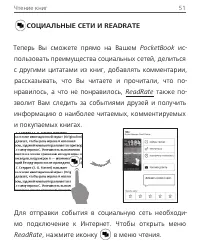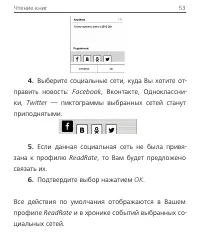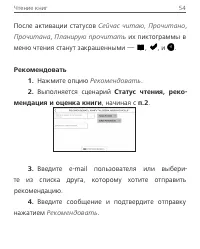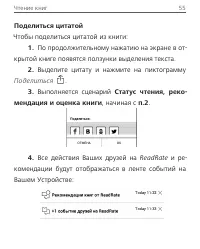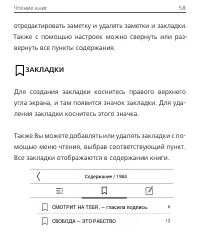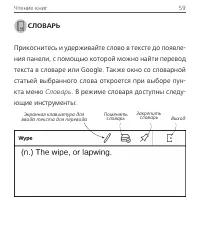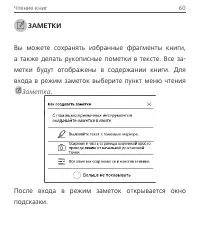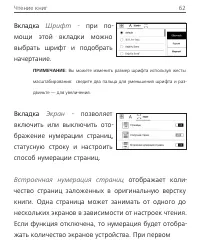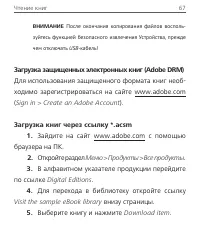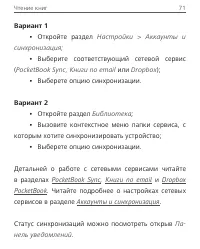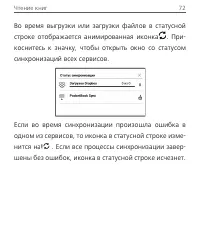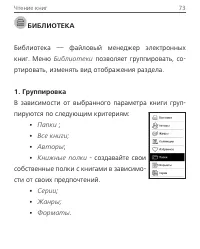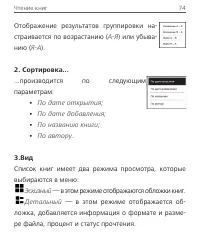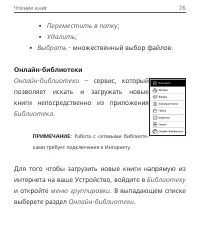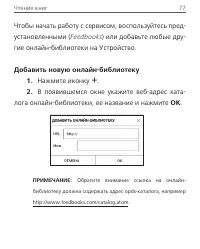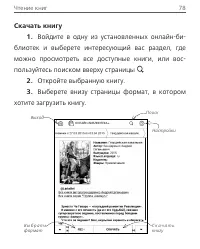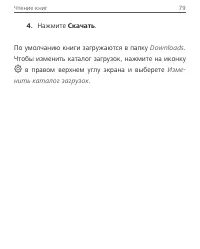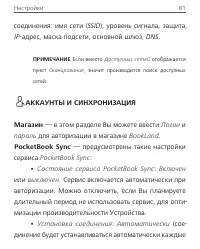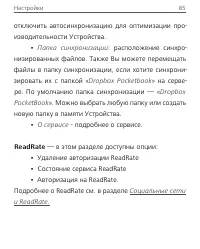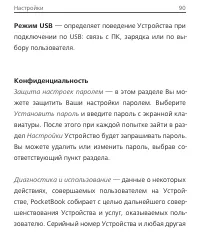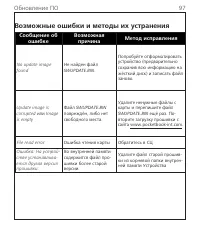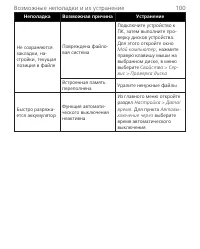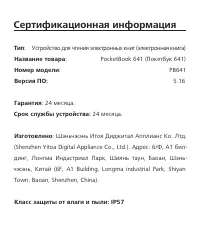Страница 2 - СОДЕРЖАНИЕ
СОДЕРЖАНИЕ МЕРЫ ПРЕДОСТОРОЖНОСТИ ............................... 6 ВНЕШНИЙ ВИД .................................................... 12 ТЕХНИЧЕСКИЕ ХАРАКТЕРИСТИКИ ...................... 13 ПРИСТУПАЯ К РАБОТЕ ......................................... 14 Зарядка аккумулятора 14 Управление Устройством 1...
Страница 5 - ВОЗМОЖНЫЕ НЕПОЛАДКИ И ИХ УСТРАНЕНИЕ . 99
ОБНОВЛЕНИЕ ПО ................................................. 95 ВОЗМОЖНЫЕ НЕПОЛАДКИ И ИХ УСТРАНЕНИЕ . 99 СЕРВИСНОЕ ОБСЛУЖИВАНИЕ ........................... 102 СЕРТИФИКАЦИОННАЯ ИНФОРМАЦИЯ ............. 103
Страница 6 - Меры предосторожности; Условия хранения, транспортировки и использования; температурам. Никогда не оставляйте кабели возле источни-
Меры предосторожности Прежде чем начать работу с Устройством, пожалуйста, осо-бо внимательно прочитайте этот раздел. Следующие советы помогут Вам обеспечить Вашу безопасность и продлить срок службы Устройства. Условия хранения, транспортировки и использования Диапазон рабочих температур устройства —...
Страница 7 - Обслуживание; Не бросайте и не пытайтесь согнуть Устройство.
Меры предосторожности 7 Обслуживание Не оставляйте Устройство надолго в плохо вентилируемых помещениях, к примеру, в закрытом автомобиле. Не бросайте и не пытайтесь согнуть Устройство. Защищайте экран от предметов, которые могут поцарапать или повредить его. Для защиты рекомендуется хранить и пе-рен...
Страница 9 - Радиочастотная безопасность; с врачом или производителем на предмет безопасности ис-
Меры предосторожности 9 По окончании срока службы, пожалуйста, обратитесь в бли-жайший авторизированный сервисный центр для прове-дения диагностики на предмет безопасности дальнейшей эксплуатации. Подробную информацию касательно сервисно-го обслуживания в Вашем регионе можно полу- чить на официально...
Страница 10 - Утилизация; здоровье людей. Для предотвращения подобных послед-
Меры предосторожности 10 Не используйте беспроводные соединения в местах, где это запрещено, к примеру, на борту самолета или в больнице — это может повлиять на работу бортовой электроники или ме-дицинского оборудования. Утилизация Неправильная утилизация данного Устройства мо-жет негативно повлиять...
Страница 12 - Внешний вид; Домой; — переход на; Меню; — Чтобы включить; Вызов меню приложения
Внешний вид 1. Домой — возврат к глав- ному меню; 2. Назад — переход на стра- ницу назад; 3. Вперед — переход на страницу вперед; 4. Меню — Чтобы включить или выключить устройство, нажмите и удерживайте кнопку Меню | Вкл./ Выкл. в течение 2 секунд. Обратите внимание, что эта кнопка отвечает и за дру...
Страница 13 - Технические характеристики
Технические характеристики Дисплей 6” E Ink Carta™ емкостный мульти- сенсорный экран 1024×758, 212 dpi, ч/б Подсветка Да Процессор 1000MHz Оперативная память 256 МБ Хранилище данных 8 ГБ * Операционная система Linux ® Коммуникации Micro-USB, Wi-Fi (b/g/n) Батарея Li-Ion Polymer, 1500 mAh** Форматы к...
Страница 14 - Приступая к работе; В этом разделе Вы узнаете о том, как подготовить; ЗАРЯДКА АККУМУЛЯТОРА; часов
Приступая к работе В этом разделе Вы узнаете о том, как подготовить Устройство к работе, а также об основных функциях управления Устройством. ЗАРЯДКА АККУМУЛЯТОРА Для продления срока службы аккумулятора заряжать первый раз Устройство рекомендуется от 8 до 12 часов . Зарядить аккумулятор можно (1) от...
Страница 15 - USB
Приступая к работе 15 Чтобы зарядить Устройство в первый раз, выполните следующие действия: • Соедините Устройство с компьютером или за- рядным устройством с помощью USB -кабеля. Устрой- ство включится, как только начнется зарядка. • После полной зарядки Вы можете отсо- единить кабель от Устройства,...
Страница 16 - УПРАВЛЕНИЕ УСТРОЙСТВОМ
Приступая к работе 16 УПРАВЛЕНИЕ УСТРОЙСТВОМ Включить Нажмите кнопку Вкл/Выкл . Когда Устройство будет готово к работе на экране появится главное меню или последняя открытая книга, в зависимости от настроек. Выключить Нажмите и удерживайте кнопку Вкл/Выкл около двух секунд, пока Устройство не выключ...
Страница 17 - ВНЕШНИЙ ВИД ГЛАВНОГО МЕНЮ
Приступая к работе 17 ВНЕШНИЙ ВИД ГЛАВНОГО МЕНЮ Последние загружен-ные книги Прикоснитесь, чтобы открыть Панель приложенияй ‘Последние книги’ - список последних открытых книг Прикоснитесь, чтобы открыть Панель уведомлений Прикоснитесь, чтобы от-крыть Календарь
Страница 18 - светке экрана
Приступая к работе 18 Панель уведомлений Прикоснитесь к или потяните вниз иконку , что- бы открыть Панель уведомлений. Панель уведомлений обеспечивает простой доступ к на- стройкам интернет-соединения по Wi-fi , регулировке Под- светке экрана , Синхронизации сетевых приложений, Дис- петчеру задач , ...
Страница 19 - ЖЕСТЫ УПРАВЛЕНИЯ; Нажатие
Приступая к работе 19 ЖЕСТЫ УПРАВЛЕНИЯ ВНИМАНИЕ! Сенсорный экран Устройства обладает достаточ- но высокой чувствительностью и является хрупкой деталью. Чтобы избежать его повреждений, старайтесь прикасаться к экрану аккуратно при управлении Устройством с помощью жестов. Нажатие Открывает элемент (кн...
Страница 20 - Прокручивание; Экранная клавиатура появляется при необходимости
Приступая к работе 20 Прокручивание Прокручивает списки: быстро проведите паль-цем по экрану. Масштабирование Изменяет масштаб изображений: сдвинь-те два пальца для уменьшения масштаба и раздвиньте — для увеличения. РАБОТА С ЭКРАННОЙ КЛАВИАТУРОЙ Экранная клавиатура появляется при необходимости ввест...
Страница 21 - раскладку клавиатуры можно в разделе
Приступая к работе 21 раскладку клавиатуры можно в разделе Настройки > Языки (Languages) > Раскладки клавиатуры . 1. Сменить регистр текста 2. Ввести текст 3. Закрыть экранную клавиатуру 4. Стереть последний введенный символ 5. Сменить язык ввода.
Страница 22 - ПОДСВЕТКА ЭКРАНА; Чтобы настроить уровень подсветки откройте; НАСТРОЙКА СОЕДИНЕНИЯ WI-FI; соединения. При открытии
Приступая к работе 22 ПОДСВЕТКА ЭКРАНА Чтобы настроить уровень подсветки откройте Панель уведомлений и с помощью ползунка отрегулируйте яр- кость подсвечевания. НАСТРОЙКА СОЕДИНЕНИЯ WI-FI Устройство может соединяться с Интернетом посред-ством беспроводного Wi-Fi соединения. При открытии приложения, ...
Страница 23 - Расширенные настройки; Доступ к сети
Приступая к работе 22 Также включать/отключать Wi-Fi соединение можно нажатием на иконку на панели уведомлений. В случае если известные Устройству сети доступны, со-единение устанавливается автоматически после вклю- чения, в противоположном случае – открывается спи- сок доступных сетей. Расширенные ...
Страница 24 - Чтобы подключиться к скрытой сети:; Подключение к скрытой сети
Приступая к работе 24 помощи экранной клавиатуры задайте параме- тры соединения. Чтобы подключиться к скрытой сети: 1. Выберите пункт Настройки > Wi-Fi . 2. Чтобы подключиться к скрытой сети, открой- те пункт Подключение к скрытой сети и в поле Имя сети (SSID) введите имя с экранной клавиатуры. 3...
Страница 25 - Для проверки настроек и подключения к сети
Приступая к работе 25 ПРИМЕЧАНИЕ Максимальная длина ключа доступа для WPA- PSK шифрования — 64 символа. 4. Для проверки настроек и подключения к сети вернитесь в меню Подключение к скрытой сети и на- жмите кнопку Подключиться . В случае неудачного под- ключения появится сообщение об ошибке.
Страница 26 - Приложения; В на главный экран вынесено три приложения:
Приложения В этом разделе Вы ознакомитесь с приложениями, установленными на Ваше Устройство. В на главный экран вынесено три приложения: • Библиотека; • Магазин; • Настройки. Все остальные приложения доступны в Панели прило- жений . Чтобы вызвать Панель приложений , в главном меню выберите иконку и ...
Страница 27 - БИБЛИОТЕКА; Библиотеки; МАГАЗИН; Приложение
Приложения 27 БИБЛИОТЕКА Библиотека — файловый менеджер электронных книг. Меню Библиотеки позволяет группировать, со- ртировать, изменять вид отображения раздела. Под-робнее о приложении читайте в разделе Библиотека . МАГАЗИН Приложение Магазин предоставит Вам удобный до- ступ к порталу качественног...
Страница 28 - Введите данные своей учетной записи на; Выход
Приложения 28 Введите данные своей учетной записи на BookLand в разделе Настройки > Аккаунты и синхронизация > Book Store в Вашем Устройстве. Если связь с аккаунтом настроена правильно, то Вам будут доступны все возможности портала BookLand . Нажмите на Личный кабинет , чтобы развернуть раз- д...
Страница 29 - BookLand
Приложения 29 Пополнить баланс – два варианта пополнения ба- ланса: на сайте BookLand или с помощью банковской карты. История покупок – список приобретенных в магазине товаров. Мои карты – используемые банковские карты Выход . Чтобы купить товар, выберите книгу и нажмите Ку- пить . На странице Оформ...
Страница 30 - БРАУЗЕР; Для ввода адреса веб-страницы коснитесь адресной
Приложения 20 БРАУЗЕР Приложение для просмотра веб-страниц. Если Устрой- ство не было подключено к беспроводной сети, Вам будет предложено выбрать одну из доступных. Для ввода адреса веб-страницы коснитесь адресной строки и введите адрес с появившейся экранной кла- виатуры. Для перехода по ссылке, п...
Страница 31 - Настройках; СТАНДАРТНЫЕ
Приложения 21 перемещайте его в нужном направлении. Также Вы мо-жете прокручивать страницу в вертикальном направ-лении клавишами / (вверх/вниз, соответственно). Для изменения масштаба страницы используйте жесты масштабирования (сжатие/расширение). В меню браузера Вы можете настроить масштаб, про- см...
Страница 32 - Scribble
Приложения 22 Scribble Программа для рисования. Для выбора инстру-ментов рисования используйте панель управления приложением: Текст — выберите расположение и размер тексто- вой области. Текст вводится с помощью экранной клавиатуры. Шрифт — выбор шрифта и его размера. Карандаш — инструмент для рисова...
Страница 33 - My Pictures; Галерея; JPEG; в папку
Приложения 22 Выйти из приложения. Для сохранения рисунка нажмите значок .Текущий рисунок будет сохранен в папке My Pictures в корневой папке памяти Устройства. Галерея Открывает Библиотеку в режиме просмотра изображе-ний (сохраненных в формате JPEG , BMP , PNG , TIFF в папку Photo ). При открытии ф...
Страница 34 - ИГРЫ; Классический пасьянс.; Судоку; Чтобы записать цифру в клетку игрового
Приложения 24 ИГРЫ Косынка Классический пасьянс. Судоку Популярная японская головоломка. Нажимайте на ячейки, чтобы выделить их. В выделенную ячейку можно ввести цифру, которая, по Вашему мнению, должна находиться в этой ячейке или метку — пред-положения, какие цифры могут находиться в ячейке. Цифры...
Страница 36 - Шахматы; RSS; Настройка
Приложения 26 —Шаг вперед (активен после отмены хода); —Очистка клетки. Подсказки: — подсказка подсвечиванием присутствующих на поле цифр. — Скрытие меток, которые больше неверны для ячеек. — Подсказка о том, какие метки могут быть введе- ны в ячейку. Шахматы Вы можете играть против другого человека...
Страница 37 - Добавить; Удалить; hrss
Приложения 27 RSS -лент и выберите пункт Добавить RSS -ленту . Введите адрес ленты с помощью экранной клавиатуры. Для уда-ления ленты новостей выберите ее, откройте контекст-ное меню и выберите команду Удалить , или нажмите на изображение корзины напротив ленты новостей. Для редактирования ленты нов...
Страница 38 - ние новости; PocketBook Sync
Приложения 28 Для чтения новостей выберите пункт Читать послед- ние новости в меню приложения RSS News . Последние загруженные обновления лент новостей будут откры- ты с помощью браузера. Архив новостей : Выбрав этот пункт, Вы можете вы- брать для чтения ранее сохраненные обновления RSS -лент. Pocke...
Страница 39 - Использование; Регистрация
Приложения 29 Использование ПРИМЕЧАНИЕ: Для корректной работы PocketBook Sync на устройстве должны быть установлены актуальные время и дата Для использования PocketBook Sync необходимо вы- полнить несколько простых шагов: Регистрация 1. Зарегистрируйтесь на сайте магазина BookLand. (Например, на сай...
Страница 40 - Выбор и отправка контента на Устройство; Товары; Загрузка контента на Устройство; Обновить
Приложения 40 > PocketBook Sync ). Если Wi-Fi соединение не было вклю- чено, устройство выдаст запрос на подключение). • выберите из списка контент-провайдеров мага- зин, где Вы зарегистрированы, и ведите данные своей учетной записи в магазине. Выбор и отправка контента на Устройство На сайте маг...
Страница 42 - С чего начать; DropBox
Приложения 42 С чего начать 1. Зарегистрируйтесь в сервисе DropBox (www.dropbox.com) . 2. Введите данные Вашего аккаунта Dropbox (эл. почта и пароль) на Устройстве PocketBook в разделе Настройки > Аккаунты и синхронизация > Dropbox > Войти, чтобы авторизироваться в сервисе (При этом должно...
Страница 43 - Как синхронизировать; и в папку синхронизации на Устройстве,
Приложения 42 Как синхронизировать Автоматически:Файлы, добавленные в папку Приложения > Dropbox PocketBook и в папку синхронизации на Устройстве, будут автоматически синхронизироваться при актив-ном интернет-соединении.Все синхронизированные файлы будут загружены в папку синхронизации в Библиоте...
Страница 44 - Книги по email
Приложения 44 Книги по email Приложение позволяет отправлять файлы на элек-тронный адрес Устройства. Отправленные книги авто-матически будут загружены на Устройство при нали-чии Интернет-соединения. С чего начать 1. Зарегистрируйтесь в сервисе Книги по email , для этого: 2. Запустите приложение: • и...
Страница 45 - В открывшемся окне регистрации введите кон-; Как получить файлы на Устройство
Приложения 45 чтобы получить электронный адрес Вашего Устройства (например, username@pbsync.com). ПРИМЕЧАНИЕ: Контактный адрес эл.почты будет исполь- зоваться для авторизации в приложении, а на личный адрес Устройства username@pbsync.com нужно отправлять книги, чтобы они появились в библиотеке Устро...
Страница 46 - ги по email > Перейти к папке
Приложения 46 Автоматически: 1. Файлы, отправленные на электронный адрес Вашего устройства, при активном Интернет-соедине-нии автоматически появятся на Устройстве в папке загрузки, которая после авторизации открывается из локаций: • Приложения > Книги по email; • Настройки > Аккаунты и синхрон...
Страница 47 - Список доверенных отправителей
Приложения 47 Полученные файлы также будут доступны в папке за-грузки в библиотеке Устройства. Список доверенных отправителей Документы могут быть получены на Устройство, если их отправили с адреса, входящего в «белый список» (спи-сок доверенных отправителей). В список по умолча-нию входит адрес, с ...
Страница 48 - Чтение книг; них книгах
Чтение книг В этом разделе Вы узнаете о том, как читать электрон-ные книги и настраивать программы чтения для наи-более комфортного чтения. Устройство поддерживает следующие форматы книг: PDF, PDF (DRM), EPUB, EPUB (DRM), FB2, FB2.ZIP, DOC, DOCX, TXT, DJVU, RTF, PRC, MOBI, HTML, HTM, CHM, ACSM . Для...
Страница 49 - ЗОНЫ КАСАНИЙ ПРИ ЧТЕНИИ; Листание страниц
Чтение книг 49 ЗОНЫ КАСАНИЙ ПРИ ЧТЕНИИ Закрыть книгу; Сделать закладку; Листать вперед; Листать назад. Нажатие в центре экрана вызывает Меню чтения Листание страниц Масштабирование
Страница 50 - МЕНЮ ЧТЕНИЯ
Чтение книг 50 Выход из книги Название книги Поиск Закладка Содержание Для перехода по страницам потяните ползунок или нажмите на номер страницы, чтобы ввести нужную. Открыть меню ReadRate МЕНЮ ЧТЕНИЯ
Страница 51 - СОЦИАЛЬНЫЕ СЕТИ И READRATE; Теперь Вы сможете прямо на Вашем
Чтение книг 51 СОЦИАЛЬНЫЕ СЕТИ И READRATE Теперь Вы сможете прямо на Вашем PocketBook ис- пользовать преимущества социальных сетей, делиться с другими цитатами из книг, добавлять комментарии, рассказывать, что Вы читаете и прочитали, что по- нравилось, а что не понравилось, ReadRate также по- зволит...
Страница 52 - Статус чтения, рекомендация и оценка книги; Нажмите одну из опций (
Чтение книг 52 Статус чтения, рекомендация и оценка книги 1. Нажмите одну из опций ( Сейчас читаю, Про- читана, Планирую прочитать, Рекомендовать или Оценить количеством звезд от 1 до 5). 2. Введите данные ( E-mail и пароль) одной из Ва- ших учетных записей: в социальных сетях или в мага-зине BookLa...
Страница 53 - Facebook
Чтение книг 52 4. Выберите социальные сети, куда Вы хотите от- править новость: Facebook , Вконтакте, Одноклассни- ки, Twitter — пиктограммы выбранных сетей станут приподнятыми. 5. Если данная социальная сеть не была привя- зана к профилю ReadRate , то Вам будет предложено связать их. 6. Подтвердите...
Страница 54 - Сейчас читаю, Прочитано; Рекомендовать; мендация и оценка книги; Рекомендовать
Чтение книг 54 После активации статусов Сейчас читаю, Прочитано , Прочитана , Планирую прочитать их пиктограммы в меню чтения станут закрашенными — , , и . Рекомендовать 1. Нажмите опцию Рекомендовать . 2. Выполняется сценарий Статус чтения, реко- мендация и оценка книги , начиная с п.2 . 3. Введите...
Страница 55 - Поделиться цитатой; Поделиться; ReadRate
Чтение книг 55 Поделиться цитатой Чтобы поделиться цитатой из книги: 1. По продолжительному нажатию на экране в от- крытой книге появятся ползунки выделения текста. 2. Выделите цитату и нажмите на пиктограмму Поделиться . 3. Выполняется сценарий Статус чтения, реко- мендация и оценка книги , начиная...
Страница 57 - Раздел содержания состоит из трех вкладок:
Чтение книг 57 СОДЕРЖАНИЕ Если в книге доступно содержание, Вы можете перейти к нему, выбрав соответствующий пункт в меню чтения. Раздел содержания состоит из трех вкладок: • Разделы (названия глав книги) • Закладки (сделанные во время чтения) • Заметки (графические и текстовые). Если содержание явл...
Страница 58 - отредактировать заметку и удалять заметки и закладки.; ЗАКЛАДКИ
Чтение книг 58 отредактировать заметку и удалять заметки и закладки. Также с помощью настроек можно свернуть или раз- вернуть все пункты содержания. ЗАКЛАДКИ Для создания закладки коснитесь правого верхнего угла экрана, и там появится значок закладки. Для уда-ления закладки коснитесь этого значка. Т...
Страница 59 - СЛОВАРЬ; Словарь
Чтение книг 59 СЛОВАРЬ Прикоснитесь и удерживайте слово в тексте до появле-ния панели, с помощью которой можно найти перевод текста в словаре или Google. Также окно со словарной статьей выбранного слова откроется при выборе пун-кта меню Словарь . В режиме словаря доступны следу- ющие инструменты: За...
Страница 60 - ЗАМЕТКИ; Заметка
Чтение книг 60 ЗАМЕТКИ Вы можете сохранять избранные фрагменты книги, а также делать рукописные пометки в тексте. Все за-метки будут отображены в содержании книги. Для входа в режим заметок выберите пункт меню чтения Заметка . После входа в режим заметок открывается окно подсказки.
Страница 61 - НАСТРОЙКИ ЧТЕНИЯ; В данном разделе Вы узнаете о настройках в режиме
Чтение книг 61 НАСТРОЙКИ ЧТЕНИЯ В данном разделе Вы узнаете о настройках в режиме чтения для книг разного формата. Кроме того, ознако- митесь со всеми доступными опциями и возможностя-ми в данном меню. EPUB, FB2 и другие Чтобы произвести настройки для книг форматов EPUB, TXT, FB2, DOC и т.п. откройт...
Страница 62 - Вкладка
Чтение книг 62 Вкладка Шрифт - при по- мощи этой вкладки можно выбрать шрифт и подобрать начертание. ПРИМЕЧАНИЕ: Вы можете изменить размер шрифта используя жесты масштабирования: сведите два пальца для уменьшения шрифта и раз- двиньте — для увеличения. Вкладка Экран - позволяет включить или выключит...
Страница 63 - PDF и DjVU; Компоновки
Чтение книг 62 открытии книги или после изменения пользователь-ских настроек чтения, подсчет количества экранов будет занимать некоторое время. При последующих открытиях книги, повторный пересчет экранов произ- водиться не будет. PDF и DjVU В этих форматах есть только возможность изменять масштаб вс...
Страница 64 - PDF
Чтение книг 64 • Страница целиком — одна страница на экране с возможностью масштабирования; • Колонки — предназначен для чтения книг с ко- лонками на странице; • Компоновка — только для документов в фор- мате PDF . В этом режиме текст форматируется таким образом, чтобы полностью помещаться на экране...
Страница 65 - ПЕРЕХОД ПО ССЫЛКАМ
Чтение книг 65 ПЕРЕХОД ПО ССЫЛКАМ Для перехода по сноске, внутренней или внешней ссылке, коснитесь ее для перехода в режим ссылок. Для выхода из этого режима коснитесь левого верхне-го угла экрана. Если ссылка ведет на веб-сайт, он откроется во встро-енном браузере Устройства. Для возврата к режиму ...
Страница 66 - ЗАГРУЗКА ФАЙЛОВ В ПАМЯТЬ УСТРОЙСТВА; Присоедините Устройство с помощью
Чтение книг 66 ЗАГРУЗКА ФАЙЛОВ В ПАМЯТЬ УСТРОЙСТВА Присоедините Устройство с помощью USB -кабеля к компьютеру. ПРИМЕЧАНИЕ При передаче данных Устройство должно быть включено! На экране Устройства появится запрос выбора режи-ма USB . Выберите Связь с ПК , после чего на экране Устройства появится инфо...
Страница 67 - Загрузка защищенных электронных книг (Adobe DRM); Sign in > Create an Adobe Account
Чтение книг 67 ВНИМАНИЕ После окончания копирования файлов восполь - зуйтесь функцией безопасного извлечения Устройства, прежде чем отключать USB -кабель! Загрузка защищенных электронных книг (Adobe DRM) Для использования защищенного формата книг необ-ходимо зарегистрироваться на сайте www.adobe.com...
Страница 68 - На экране появится окно загрузки файла. В на-; Найдите и откройте этот файл на Устройстве.
Чтение книг 68 6. На экране появится окно загрузки файла. В на- звании файла указано его имя с расширением .acsm. Нажмите Сохранить . 7. После сохранения на вашем ПК появится ссыл- ка в виде URLLink.acsm. ПРИМЕЧАНИЕ: сходная последовательность действий позволяет ска- чать ссылку на защищенную книгу ...
Страница 69 - ства; Загрузка книги через ПК; Откройте приложение Adobe Digital Editions.
Чтение книг 69 на сайте www.adobe.com в форму Активация устрой- ства . После этого вы сможете скачать книгу. 4. Загрузите книгу. После окончания загрузки полный вариант книги будет доступен для чтения в папке Digital Edition . Загруженная книга является защищенной (DRM), и не может быть открыта неза...
Страница 70 - Выберите иконку
Чтение книг 70 вы ранее использовали на Устройстве регистрационные дан- ные в версии прошивки ниже чем 2.0.4, то после обновления версии ПО для повторного открытия книг необходимо заново ввести регистрационные данные www.adobe.com. Удалить ав- торизацию Adobe Digital Edition можно в разделе Настройк...
Страница 71 - Вариант 1; Настройки > Аккаунты и; Вариант 2; Библиотека
Чтение книг 71 Вариант 1 • Откройте раздел Настройки > Аккаунты и синхронизация; • Выберите соответствующий сетевой сервис ( PocketBook Sync, Книги по email или Dropbox ); • Выберете опцию синхронизации. Вариант 2 • Откройте раздел Библиотека ; • Вызовите контекстное меню папки сервиса, с которым...
Страница 72 - . Если все процессы синхронизации завер-
Чтение книг 72 Во время выгрузки или загрузки файлов в статусной строке отображается анимированная иконка . При-коснитесь к значку, чтобы открыть окно со статусом синхронизаций всех сервисов. Если во время синхронизации произошла ошибка в одном из сервисов, то иконка в статусной строке изме-нится на...
Страница 73 - ртировать, изменять вид отображения раздела.
Чтение книг 72 БИБЛИОТЕКА Библиотека — файловый менеджер электронных книг. Меню Библиотеки позволяет группировать, со- ртировать, изменять вид отображения раздела. 1. Группировка В зависимости от выбранного параметра книги груп-пируются по следующим критериям: • Папки ; • Все книги; • Авторы ; • Кни...
Страница 74 - По автору
Чтение книг 74 Отображение результатов группировки на-страивается по возрастанию ( А-Я ) или убыва- нию ( Я-А ). 2. Сортировка... ...производится по следующим параметрам: • По дате открытия; • По дате добавления; • По названию книги; • По автору . 3.Вид Список книг имеет два режима просмотра, которы...
Страница 75 - Информация
Чтение книг 75 Контекстное меню... ...вызывается длительным нажатием на названии фай-ла или папки... ...и позволяет производить следующие операции с файлами и папками: • Информация — информационная сводка о книге; • Функции сервиса ReadRate; • Добавить на полку ; • Файл — файловые операции: • Копиро...
Страница 76 - Переместить в папку; Библиотеку
Чтение книг 76 • Переместить в папку ; • Удалить ; • Выбрать - множественный выбор файлов. Онлайн-библиотеки Онлайн-библиотеки – сервис, который позволяет искать и загружать новые книги непосредственно из приложения Библиотека. ПРИМЕЧАНИЕ: Работа с сетевыми библиоте- ками требует подключения к Интер...
Страница 77 - Feedbooks; Добавить новую онлайн-библиотеку; В появившемся окне укажите веб-адрес ката-; ОК
Чтение книг 77 Чтобы начать работу с сервисом, воспользуйтесь пред-установленными ( Feedbooks ) или добавьте любые дру- гие онлайн-библиотеки на Устройство. Добавить новую онлайн-библиотеку 1. Нажмите иконку . 2. В появившемся окне укажите веб-адрес ката- лога онлайн-библиотеки, ее название и нажмит...
Страница 78 - Скачать книгу; Войдите в одну из установленных онлайн-би-
Чтение книг 78 Скачать книгу 1. Войдите в одну из установленных онлайн-би- блиотек и выберете интересующий вас раздел, где можно просмотреть все доступные книги, или вос-пользуйтесь поиском вверху страницы . 2. Откройте выбранную книгу. 3. Выберете внизу страницы формат, в котором хотите загрузить к...
Страница 79 - Нажмите; Скачать; По умолчанию книги загружаются в папку
Чтение книг 79 4. Нажмите Скачать . По умолчанию книги загружаются в папку Downloads . Чтобы изменить каталог загрузок, нажмите на иконку в правом верхнем углу экрана и выберете Изме- нить каталог загрузок .
Страница 80 - Настройки
Настройки В этом разделе Вы узнаете, как настроить программ-ное обеспечение и интерфейс Устройства по собствен-ному вкусу, а также просмотреть системную инфор-мацию. Для настройки Устройства ввойдите в раздел Настройки в Панели уведомлений. Все изменения сохраняются и применяются после выхода из раз...
Страница 81 - SSID; АККАУНТЫ И СИНХРОНИЗАЦИЯ
Настройки 81 соединения: имя сети ( SSID ), уровень сигнала, защита, IP -адрес, маска подсети, основной шлюз, DNS . ПРИМЕЧАНИЕ Если вместо Доступных сетей отображается пункт Сканирование , значит производится поиск доступных сетей. АККАУНТЫ И СИНХРОНИЗАЦИЯ Магазин — в этом разделе Вы можете ввести Л...
Страница 84 - Dropbox
Настройки 84 загрузки — Send-to-PocketBook . Можно выбрать любую папку или создать новую папку в памяти Устройства. • О сервисе — подробнее о сервисе. Dropbox — в этом разделе доступны следующие настройки: • Войти/Выйти : если Вы еще не авторизова- ны в приложении, введите данные Вашего аккаунта Dro...
Страница 86 - Adobe DRM; Чтобы авторизироваться, введите имя Вашей; ПЕРСОНАЛИЗАЦИЯ; — изображение, которое
Настройки 86 Adobe DRM Чтобы авторизироваться, введите имя Вашей Учетной записи (адрес эл.почты) и Пароль . Когда Вы автори- зированы, в этом разделе отображается имя учетной записи и пункт Удаление авторизации Adobe DRM. После удаления защищенные DRM документы будут недоступны. ПЕРСОНАЛИЗАЦИЯ Заста...
Страница 88 - Для активации профиля выберите необходимый из; Раскладки клавиатуры; раскладок клавиатуры.; Конфигурация словарей.; Вы можете выбрать слова-
Настройки 88 Для активации профиля выберите необходимый из списка. В контекстном меню профиля Вы можете по- менять изображение, скопировать профиль, переиме-новать или удалить его. ЯЗЫКИ (LANGUAGES) Язык (Language) . Выбор языка интерфейса Устройства. Раскладки клавиатуры . Вы можете добавить до 2-х...
Страница 89 - Синхронизировать время; ЭКОНОМИЯ БАТАРЕИ; Блокировка устройства через; ОБСЛУЖИВАНИЕ
Настройки 89 можете Синхронизировать время или установить Ав- томатическую синхронизацию времени, чтобы ис- пользовать дату/время сети. ЭКОНОМИЯ БАТАРЕИ В этом разделе можно посмотреть уровень заряда ба- тареи и сделать настройки, которые помогут сэконо- мить заряд батареи: • Заряд батареи; • Блокир...
Страница 90 - Режим USB; Защита настроек паролем
Настройки 90 Режим USB — определяет поведение Устройства при подключении по USB: связь с ПК, зарядка или по вы-бору пользователя. Конфиденциальность Защита настроек паролем — в этом разделе Вы мо- жете защитить Ваши настройки паролем. Выберите Установить пароль и введите пароль с экранной кла- виату...
Страница 91 - стика и использование; Форматирование встроенной памяти; Сброс настроек
Настройки 91 информация, позволяющая идентифицировать поль-зователя, не сохраняются. В разделе настроек Диагно- стика и использование Вы можете отключить данную опцию сбора статистики. Форматирование встроенной памяти — это дей- ствие удалит всю информацию с внутренней памяти, кроме системных файлов...
Страница 92 - Деморежим; рядом с пунктом; ПРОГРАММНОЕ ОБЕСПЕЧЕНИЕ; — Устройство произведет поиск до-
Настройки 92 Деморежим - перевод Устройства в демонстрацион- ный режим. Для входа в демонстрационный режим установите Включено рядом с пунктом Деморежим . ПРОГРАММНОЕ ОБЕСПЕЧЕНИЕ Версия ПО ( версия ПО и дата выпуска); Обновление ПО — Устройство произведет поиск до- ступных обновлений в следующем пор...
Страница 93 - ИНФОРМАЦИЯ ОБ УСТРОЙСТВЕ; Модель устройства
Настройки 92 ИНФОРМАЦИЯ ОБ УСТРОЙСТВЕ При выборе этого пункта раздела отобразится следую-щая информация: Модель устройства (модель, серийный номер, аппа- ратная платформа, Wi-Fi MAC адрес (если поддержи- вается Wi-Fi )); Память (оперативная память, полный и свободный объем внутренней памяти); Правов...
Страница 94 - Обновление ПО; Для обновления программного обеспечения устрой-
Обновление ПО ВНИМАНИЕ! Обновление прошивки – ответственная опе- рация, в ходе которой изменяется управляющая програм- ма электронной книги. В случае неправильного выполнения управляющая программа может быть повреждена, что приве- дёт к потере работоспособности Устройства и потребует об- ращения в с...
Страница 95 - Автоматическое обновление; ное обеспечение > Обновление ПО
Обновление ПО 95 Автоматическое обновление Для запуска автоматического обновления программ-ного обеспечения выберите Настройки > Программ- ное обеспечение > Обновление ПО . Устройство начнет проверку доступных источников об- новлений в следующем порядке: • Внутренняя память устройства; • Интер...
Страница 96 - Обновление вручную; Поддержка; SWUPDATE; Вперед; Firmware update...
Обновление ПО 96 Обновление вручную 1. Откройте сайт www.pocketbook-int.com. Выбе- рите страну; 2. В верхнем меню нажмите кнопку Поддержка . Выберите модель Вашего Устройства; 3. Загрузите на ПК файл прошивки из раздела Прошивки; 4. Распакуйте содержимое архива, файл SWUPDATE .BIN , в корневую папку...
Страница 97 - Возможные ошибки и методы их устранения
Обновление ПО 97 Возможные ошибки и методы их устранения Сообщение об ошибке Возможная причина Метод исправления No update image found Не найден файл SWUPDATE.BIN . Попробуйте отформатировать устройство (предварительно сохранив всю информацию на жёсткий диск) и записать файл заново. Update image is ...
Страница 99 - Возможные неполадки и их устранение
Возможные неполадки и их устранение 99 Неполадка Возможная причина Устранение Книга открыва- ется, но вместо русских букв на экране отобража- ются различные символы, знаки вопроса и т.п. Неправильная коди- ровка документа В режиме чтения книги выберите пункт меню Настройки и измените кодировку докум...
Страница 101 - Сервисное обслуживание; следующих источников:
Сервисное обслуживание Более подробную информацию касательно сервисно-го обслуживания в Вашей стране можно получить из следующих источников: Czech Republic 800-701-307 France 0-805-080-277 Germany 0-800-187-30-03 Italy 800-788-913 Poland 0-0-800-141-0112 Switzerland 0-800-898-720 Россия 8-800-100-69...
Страница 102 - Сертификационная информация; : Устройство для чтения электронных книг (электронная книга)
Сертификационная информация Тип : Устройство для чтения электронных книг (электронная книга) Название товара : PocketBook 641 (ПокетБук 641) Номер модели : PB641 Версия ПО: 5.16 Гарантия : 24 месяца. Срок службы устройства: 24 месяца. Изготовлено : Шэньчжэнь Итоя Диджитал Апплианс Ко. Лтд. (Shenzhen...